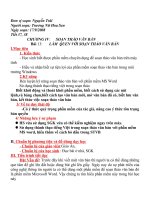cach soan thao van ban dung mau, nhanh
Bạn đang xem bản rút gọn của tài liệu. Xem và tải ngay bản đầy đủ của tài liệu tại đây (2.16 MB, 25 trang )
Quan sát 2 mẫu văn bản sau:
Mẫu 1:
CỘNG HÒA XÃ HỘI CHỦ NGHĨA VIỆT NAM
Độc lập- Tự do- Hạnh phúc
CHƯƠNG TRÌNH DẠ HỘI CHÀO XUÂN 2009
Nhân dịp xuân Ất Sửu, Trung tâm Tin học tổ chức buổi dạ
hội chào xuân với chương trình cụ thể như sau:
Chương trình văn nghệ chào mừng.
Phát biểu của lãnh đạo trung tâm.
Giao lưu văn nghệ chào xuân.
Khiêu vũ.
Trung tâm kính mời và hân hạnh được đón tiếp quý thầy cô
giáo và các em học sinh đã và đang công tác, học tập tại
trung tâm đến tham dự.
Hu, ngày 01 tháng 01 năm 2009
Giám đốc trung tâm
Mẫu 2:
CỘNG HÒA XÃ HỘI CHỦ NGHĨA VIỆT NAM
Độc lập- Tự do- Hạnh phúc
Ch¬ngtr×nhd¹héichµoxu©n2009
Nhân dịp xuân Ất Sửu, Trung tâm Tin học tổ chức
buổi dạ hội chào xuân với chương trình cụ thể như
sau:
Chương trình văn nghệ chào mừng.
Phát biểu của lãnh đạo trung tâm.
Giao lưu văn nghệ chào xuân.
Khiêu vũ.
Trung tâm kính mời và hân hạnh được đón tiếp
quý thầy cô giáo và các em học sinh đã và đang công tác,
học tập tại trung tâm đến tham dự.
Huế, ngày 01 tháng 01 năm 2009
Giám đốc trung tâm
Trăng ơi từ đâu đến ?
Hay từ cánh rừng xa
Trăng hồng nh quả chín
Lửng lơ lên tr ớc nhà
Trăng ơi từ đâu đến ?
Hay biển xanh diệu kì
Trăng tròn nh mắt cá
Chẳng bao giờ chớp mi
1. Trăng ơi từ đâu đến ?
2. Hay từ cánh rừng xa
3. Trăng hồng nh quả chín
4. Lửng lơ lên tr ớc nhà
5. Trăng ơi từ đâu đến ?
6. Hay biển xanh diệu kì
7. Trăng tròn nh mắt cá
8. Chẳng bao giờ chớp mi
2 Mu sau thỡ sao?
Word cung cp cho ngi dựng cỏc chc nng nh dng vn bn,
nh dng kiu danh sỏch, giỳp ngi son tho cú th trỡnh by
vn bn 1 cỏch r rng v p
Ngoi vic cung cp cỏc chc nng son tho, Word cũn cung cp cho
ngi dựng mt s cụng c giỳp t ng húa mt s cụng on trong
quỏ trỡnh son tho. Chỳng ta s tỡm hiu cỏc cụng c ú qua Bi 18
T×mki m&Thaythế ế
Gât¾t&Söalçi
1. T×m kiÕm vµ thay thÕ
a. T×m kiÕm
Bước 1: Chọn menu Edit Find (hoặc nhấn tổ
hợp phím Ctrl + F).
Các bước cần thực hiện khi tìm kiếm:
1. T×m kiÕm vµ thay thÕ
a. T×m kiÕm
Bước 2: Gõ từ (hoặc cụm từ) cần tìm vào ô Find
What.
Gõ từ hoặc cụm từ
cần tìm vào đây
1. T×m kiÕm vµ thay thÕ
a. T×m kiÕm
Bước 3: Nhấn Find Next để tìm kiếm tiếp (hoặc
nhấn Cancel để huỷ bỏ).
Huỷ bỏ
Tìm tiếp
1. T×m kiÕm vµ thay thÕ
a. T×m kiÕm
Từ hoặc cụm từ được tìm thấy (nếu có) sẻ
xuất hiện dưới dạng bị bôi đen
1. T×m kiÕm vµ thay thÕ
a. T×m kiÕm
Khi tìm thấy từ
hoặc cụm từ
cuối văn bản
Word thông
báo:
Khi không tìm
thấy từ hoặc
cụm từ nào
trong văn bản
Word thông
báo:
1. T×m kiÕm vµ thay thÕ
a. T×m kiÕm
1. T×m kiÕm vµ thay thÕ
b. Thay thÕ
Bước 1: Chọn menu Edit Replace (hoặc
nhấn tổ hợp phím Ctrl + H).
Các bước cần thực hiện khi thay thế:
1. T×m kiÕm vµ thay thÕ
b. Thay thÕ
Bước 2: Gõ từ (hoặc cụm từ) cần tìm vào ô
Find What. Gõ từ (hoặc cụm từ) cần thay
thế vào ô Replace With.
Gõ từ cần
tìm
Gõ từ
thay thế
1. T×m kiÕm vµ thay thÕ
b. Thay thÕ
Bước 3: Nhấn Find Next để tìm kiếm tiếp.
Nhấn vào đây để
tìm tiếp
1. T×m kiÕm vµ thay thÕ
b. Thay thÕ
Bước 4: Nhấn chuột vào nút Replace để
thay thế từng cụm từ hoặc Replace All để
thay thế tự động tất cả các cụm từ tìm thấy
bằng từ (hoặc cụm từ thay thế).
Thay thế
từng từ
Thay thế
tất cả
1. T×m kiÕm vµ thay thÕ
b. Thay thÕ
Bước 5: Nhấn chuột vào nút Close để đóng
hộp thoại.
Kết thúc
1. T×m kiÕm vµ thay thÕ
c. M t s tu ch n trong t×m ki m và thay thộ ố ỳ ọ ế ế
- Nháy chuột vào nút More để thiết đặt một
số tuỳ chọn thường dùng.
Match Case: Phân biệt chữ hoa và chữ thường.
Find whole words only: Từ cần tìm là một từ
nguyên vẹn
Ví dụ vịnh hạ long khác VỊNH HẠ LONG
Ví dụ muốn tìm từ Hoa và đánh dấu vào ô
Find whole only thì chỉ có từ chính xác là “Hoa” mới
xuất hiện còn các từ khác như: “Hoang, Thoa…” sẻ
không được tìm dù có chứa từ Hoa
1. T×m kiÕm vµ thay thÕ
Tìm tất cả trong
văn bản có từ “ha”
Tìm tất cả trong
văn bản có từ “ha”
Tìm tất cả trong
văn bản có từ
“Động Phong Nha”
Tìm tất cả trong
văn bản có từ
“Động Phong Nha”
Tìm tất cả trong
văn bản có nguyên
từ “Đà Lạt”
Tìm tất cả trong
văn bản có nguyên
từ “Đà Lạt”
1. T×m kiÕm vµ thay thÕ
Chỉnh sữa dấu ,
thành dấu .
Chỉnh sữa dấu ,
thành dấu .
Thay thế cụm từ
“Quê Hương”
thành “Việt Nam”
Thay thế cụm từ
“Quê Hương”
thành “Việt Nam”
Thay thế cụm từ
“Việt Nam” thành
“Quê Hương”
Thay thế cụm từ
“Việt Nam” thành
“Quê Hương”
2. Gâ t¾t vµ söa lçi
•
Sửa lỗi: Hệ soạn thảo văn bản tự động sửa các lỗi
chính tả khi người dùng gõ văn bản.”
Ví dụ khi gõ ta gặp lỗi “Ngiã” máy sẽ tự động sửa thành “Nghĩa”
•
Gõ tắt: Chức năng gõ tắt cho phép người dùng sử
dụng một vài ký tự tắt để tự động gõ được cả một
cụm từ dài thường gặp. Làm tăng tốc độ gõ văn
bản.
Các bước cần thực hiện khi gõ tắt và sửa lỗi:
2. Gâ t¾t vµ söa lçi
Bước 1: Chọn menu Tool Autocorrect
Options
2. Gâ t¾t vµ söa lçi
Bước 2: Chọn hoặc bỏ chọn ô Replace
text as you type
Click chọn
hoặc bỏ chọn
Thay thế trong khi gõ
Thay thế trong khi gõ
2. Gâ t¾t vµ söa lçi
Bước 3: Gõ từ viết tắt vào ô Replace và
cụm từ đầy đủ vào ô With.
Gõ từ
viết tắt
Gõ cụm
từ đầy đủ
2. Gâ t¾t vµ söa lçi
Bước 4: Nhấn chuột vào nút Add để thêm
vào danh sách gõ tắt.
Nhấn chuột
vào đây
2. Gõ tắt và sửa lỗi
Bc 1: Chn u mc cn xoỏ;
Bc 2: Nhỏy nỳt Delete xoỏ.
Xoá những đề mục không dùng đến
Nhn chut
vo õy
1. Tìm kiếm và thay thế:
2. Gõ tắt và sửa lỗi:
Tìm kiếm và thay thế đặc biệt hữu ích trong
trường hợp văn bản có nhiều trang.
Nếu trong văn bản có những cụm từ dài hoặc dễ
sai chính tả, lặp đi lặp lại nhiều lần ta có thể sử
dụng chức năng gõ tắt.
Tìm kiếm và thay
thế hữu ích trong
trường hợp nào?
Gõ tắt và sửa lỗi
được sử dụng trong
trường hợp nào?